Jedną z najciekawszych technologii we współczesnej informatyce są systemy chmurowe. Umożliwiają one uzyskanie dostępu do naszych danych logując się z dowolnych urządzeń, których aktualnie używamy.
Chmury w macOS
Wśród użytkowników Mac, największym zainteresowaniem cieszy się wbudowana w system chmura iCloud. Umożliwia ona nie tylko uzyskanie dostępu do plików, ale również zapisywanie stanów aplikacji, synchronizację ustawień (np. książki adresowej, kalendarza, odtwarzanych podcastów i innych). Dodatkowo przeglądarka Safari jest w stanie synchronizować hasła oraz otwarte karty na pozostałych urządzeniach podpiętych do naszej chmury.
Użytkownicy sceptycznie podchodzący do iCloud, mogą wybrać inne konkurencyjne rozwiązania. Dostępne są Google Drive, One Drive jak i Dropbox. Możecie o nich przeczytać tutaj.
Jeżeli chcielibyśmy porównać inne chmury do iClouda to zauważymy wiele podobieństw i kilka podstawowych różnic. Dropbox, Google Drive nie są tak zorientowane na wymianę danych wewnątrz poszczególnych aplikacji, jak usługa Apple. Spisują się jednak znacznie lepiej w dzieleniu się zasobami plikowymi. Jeżeli udostępnialiście komuś jakiś plik przy pomocy iCloud i w Dropboksie lub Google Drive, wiecie o czym piszę.
Jeśli naszym podstawowym kryterium będzie ilość oferowanej darmowej przestrzeni, to zwycięży Google Drive z 15 GB. Chmura Microsoftu oferuje 5 GB, zaś Dropbox zalewie 2 GB, które dzięki systemowi zaproszeń możemy powiększyć do 18 GB.
Jeżeli potrzebujemy większego e-dysku, możemy skorzystać z płatnych opcji. W przypadku Dropboksa, są one jednak mało konkurencyjne. Podstawowy pakiet Professional kosztuje za 200 €/rok. Uzyskamy w nim dostęp do 1 TB przestrzeni w chmurze.
Warto tu jednak nadmienić, że wydanie tej niemałej sumy zaoferuje użytkownikowi coś więcej niż tylko obszar dyskowy. Tym czymś są znane z windowsowej wersji One Drive’a migawki plików. Są one dostępne jedynie w Dropbox Professional.
Czym są migawki plików?
To lista plików wyświetlana w Finderze, dostępna z niego, ale fizycznie umieszczona tylko w chmurze. Pliki nie zajmują miejsca na naszym dysku, choć są widoczne, jakby były na nim zapisane. Po kliknięciu w plik ściąga się on z naszego konta chmurowego i otwiera. Po tym jak plik przestaje być potrzebny, możemy ponownie umieścić go w chmurze zwalniając przestrzeń dyskową na naszym komputerze. By ponownie uzyskać do niego dostęp, wystarczy znów kliknąć.
Dzięki takim rozwiązaniom możemy zaoszczędzić dość duże ilości miejsca na wbudowanym dysku twardym.
Jak używać migawek plików?
Rozwiązań jest wiele. Wyobraźmy sobie następującą sytuację. Po zakupieniu komputera, a większość osób wybiera laptopy, nie jesteśmy w prosty i tani sposób powiększyć wielkości wbudowanego dysku twardego. Z czasem nasze dane zaczynają zajmować coraz większą przestrzeń, w końcu dysk zostaje zapełniony. Stajemy przed wyborem: albo zmienić komputer, albo spróbować powiększyć dysk. Ostanie zadanie może być niestety niewykonalne z powodu lutowania na stałe dysków SSD w laptopach Apple. Otwarcie komputera będzie oznaczać utratę z gwarancji. Zaczynamy się więc zastanawiać nad dyskiem przenośnym, podpinanym do naszego komputera lub tanim NAS-em. Niestety obydwa rozwiązania mają swoje wady. Ile razy zbrakło nam przenośnego dysku, gdyż został on na biurku w domu? NAS? Niby ma same plusy, ale prędkość jego działania poza domem ograniczona jest do szybkości łącza internetowego. Pliki mogą ściągać się więc bardzo wolno.
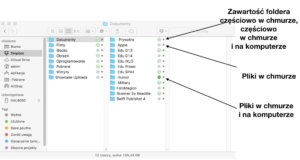
Tu widzę wielką szansę dla technologii migawek plikowych.
W systemie MacOS istnieje teoretycznie kilka rozwiązań tego typu, z których możemy skorzystać, już po wyjęciu z pudełka naszego komputera. Funkcjonalność taką wbudowano w iCloud, choć powiedzmy sobie szczerze, działa to zupełnie nieprzewidywalnie a właściciel nie ma żadnego wpływu na funkcjonowanie mechanizmu.
Domyślnie system sam sprawdza, które dane są rzadko używane i przenosi je bez wiedzy właściciela do chmury. Nie ma możliwości zdefiniowania plików lub folderów, które są stale trzymane na dysku i tych, które są trzymane jedynie w chmurze. Myślę, że jest to wielka wada tego typu rozwiązania. Rozumiem, że system ma być prosty i ma sobie z nim poradzić użytkownik o niewielkiej wiedzy komputerowej, ale przy tym wszystkim gdzieś zapomniano o użytkownikach bardziej zaawansowanych. Wyobraźmy sobie bowiem sytuację, gdy chcemy wrzucić do chmury mniej potrzebne zasoby zajmujące dużą przestrzeń na dysku. W iCloud jest to niemożliwe. Przez dość długi czas pliki będą fizycznie zajmować miejsce na komputerze, dopiero po kilku miesiącach system zauważy, że z nich nie korzystamy i sam przeniesie je do chmury, zwalniając lokalne zasoby. Rozwiązanie to jest niestety bardzo mało praktyczne. Funkcja niby jest, ale w efekcie jest nieużywalna. Brak możliwości zarządzania plikami dyskwalifikuje to rozwiązanie.
Migawki plików w Windows 10
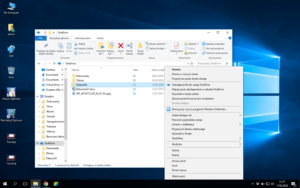
Migawki plików świetnie działają w microsoftowej chmurze OneDrive w Windows 8 i najnowszych odmianach Windows 10. Użytkownik sam decyduje, jakie dane gdzie się znajdują. Niestety, ten sam One Drive jest pozbawiony tej funkcji w macOS. Z tego punktu widzenia, chmura Microsoftu jest mało przydatna i nie oferuje niczego innego poza tym co dostępne jest w iCloud.
Migawki plików nie są dostępne w chmurze od Google, ani w Windows, ani w macOS.
Zatem, jeśli sami chcemy mieć możliwość decydowania o tym, które z danych powinny znaleźć się w chmurze, a które na naszym dysku, to skazani jesteśmy na profesjonalne pakiety Dropboksa. Nietanie, o czym wspomniałem już wyżej.
Dropbox Professional czyli migawki w macOS
Dostęp do nich uzyskujemy po wykupieniu opcji Professional. Otrzymujemy w niej dostęp do 1 TB przestrzeni dyskowej oraz kilku niedostępnych w darmowej wersji usług. Jedną z nich jest Showcase. Jest to prosta forma programu prezentacyjnego, w którym jesteśmy w stanie podejrzeć jacy użytkownicy obejrzeli naszą prezentację. Pozostałe dodatki są mniej istotne.
Kluczową wartością Dropbox Premium jest jednak inna usługa: migawki plików zwane w Dropboksie Synchronizacją Inteligentną. Domyślnie każdy z wrzuconych do Dropboksa plików uzyskuje status przechowywania tylko online. Tzn. są one widoczne w Finderze, ale tak na prawdę cała zawartość pliku znajduje się na dysku sieciowym a nie na naszym komputerze. Po kliknięciu w plik komputer oczywiście ściąga żądane dane, przez co możemy je podejrzeć lub zmodyfikować.
Każdy z użytkowników osobiście definiuje ustawienia programu. Ten świetnie integruje się z systemowym Finderem. Dzięki migawkom możemy zaoszczędzić dużą ilość miejsca na dysku, zaś nasze dane są dostępne na wyciągnięcie ręki.
Usługa dobrze sobie radzi z dużą ilością małych plików jak i plikami dużymi. Ściągnięcie obrazu partycji do systemu wirtualnego Parallels zajmującego 5 GB zajmuje kilka minut (na łączu domowym 100 MBit). Może to być pomocne, gdy jakieś zasoby wykorzystujemy bardzo rzadko.
Po tygodniu testów, nie zauważyłem jakiejś większej awarii, żaden z plików, który chciałem wykorzystać ściągany był w bardzo szybkim czasie.
Na koniec warto powtórzyć, że jest to jedna z najciekawszych usług dostępnych na macOS i aktualnie posiada niemal monopolistyczną pozycję na tym segmencie rynku. Czynnikiem odstraszającym wielu klientów pozostaje niestety cena, co nie wpłynie na wielką popularność usługi. Tym niemniej być może w przyszłości będziemy świadkami obniżenia cen, zmniejszenia oferowanych wielkości przestrzeni chmurowej (bo powiedzmy sobie szczerze, większość byłaby zadowolona ze 100 lub 200 GB) lub innych promocji, które spopularyzują usługę.
Jeżeli cena nie jest problemem, myślę że warto jest polecić usługę Dropbox Professional każdemu!
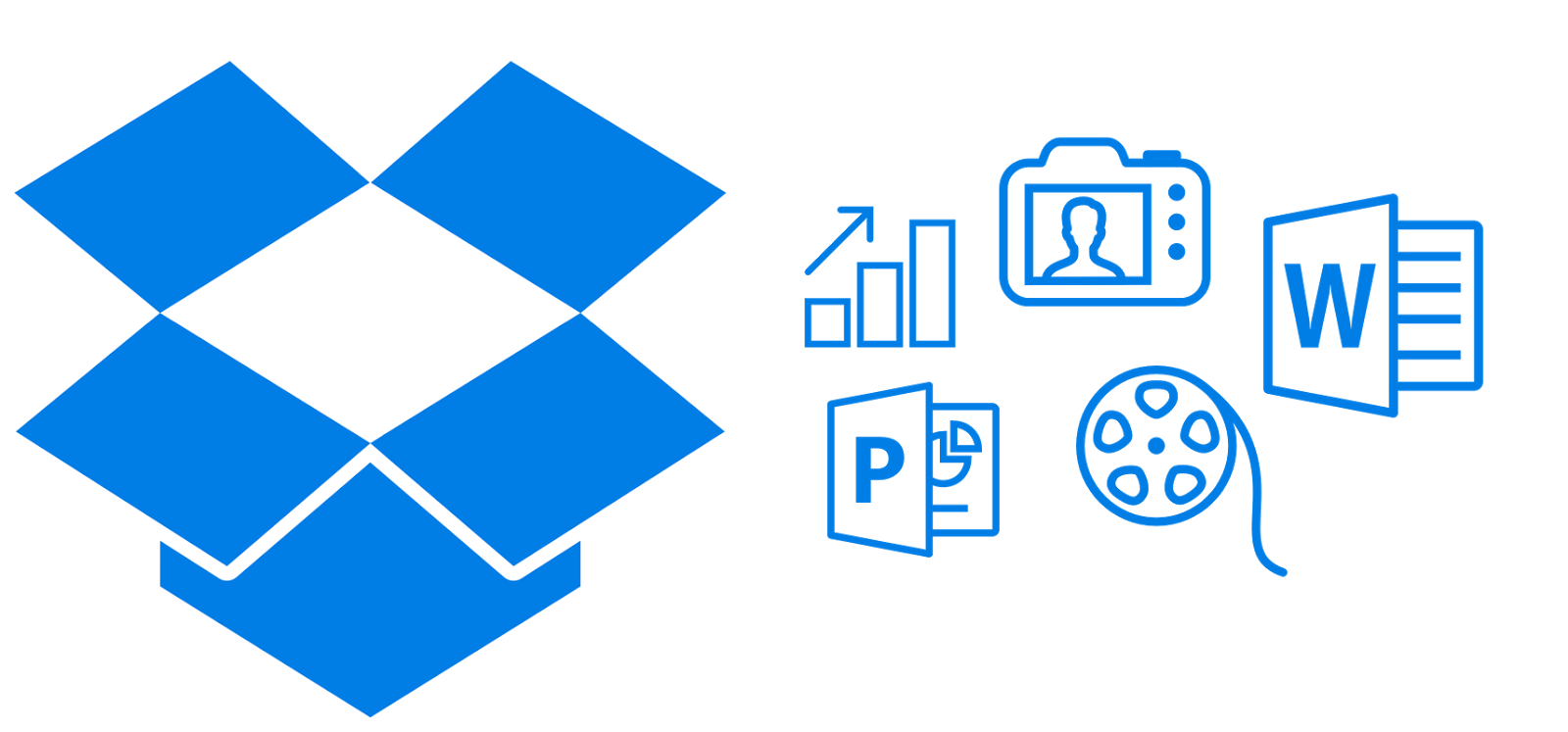

Hmm. Zaintrygował mnie temat. A konkretnie słowo MIGAWKA. Może nie jestem jakimś bogiem IT, ale kilka NASów mam i korzystam ze wszystkich znanych dysków w chmurze. Mam wrażenie że Drogi Autorze w całym artykule używasz słowa MIGAWKA w niepoprawnym znaczeniu. Masz zapewne na myśli coś a la SYNCHRONIZACJA WYBIÓRCZA. Migawka to obraz pliku, udziału czy partycji w poprzednich stanach, czyli powiedzmy taka historia wersji, którą możesz przywrócić w dowolnym momencie. Czyli ktoś np. modyfikuje plik PSD/Docx etc, a potem ta sama bądź inna osoba może sobie przywrócić wersje pliku sprzed 5 minut, kilku godzin lub dni. To właśnie jest migawka, czyli z angielskiego SNAPSHOT. Warto poczytać chociażby dokumentację od NASów Synology, freeNAS.
NIe twierdzę, że nie masz racji, ale w polskiej szeroko rozumianej blogosferze przyjęło się nazywać to właśnie w ten sposób. Poniżej masz przykłady na innych portalach:
http://antyweb.pl/migawki-plikow-w-windows-10-kreciloby-mnie-to-2-lata-temu/
https://pclab.pl/news74106.html
http://centrumwindows.pl/onedrive-migawki-plikow/
http://www.centrumxp.pl/Windows10/3231,Pliki-na-zadanie-potrzebne-dane-zawsze-pod-reka.aspx